تغییر خودکار چاپگر پیشفرض

فرض کنید در منزل خود یک چاپگر دارید و در محل کارتان نیز چاپگر دیگری وجود دارد؛ چنانچه چاپگر منزل را بهعنوان چاپگر پیشفرض در ویندوز مشخص کنید، هنگامی که در محل کار خود قصد دارید از چاپگر استفاده کنید باید بهجای چاپگر پیشفرض، نام چاپگری را که در محل کار شما وجود دارد انتخاب کنید. در شرایط برعکس نیز چنانچه چاپگر محل کارتان را به چاپگر پیشفرض ویندوز اختصاص دهید، هنگام مراجعه به منزل و استفاده از چاپگر منزل باید آن را از فهرست چاپگرهای موجود انتخاب کنید. آیا میدانید برای رفع این مشکل میتوانید از امکانات موجود در ویندوز 7 کمک بگیرید؟ بهکمک قابلیتی در ویندوز میتوانید چاپگر پیشفرض شبکه داخلی در منزل و محل کار خود را جدا کرده تا با اتصال به هر کدام، ویندوز بهطور خودکار چاپگر پیشفرض مرتبط با آن شبکه را انتخاب کند. برای انجام این کار باید به روش زیر عمل کنید:
1ـ روی منوی استارت کلیک کرده و در کادر جستجو عبارت Devices را تایپ کنید.
2ـ از فهرست نتایج روی Devices and Printers
کلیک کرده و یکی از چاپگرهای موردنظرتان را انتخاب و روی گزینه Manage Default Printers کلیک کنید. این گزینه در رایانههای قابل حمل همچون لپتاپها بهنمایش درخواهد آمد و در رایانههای رومیزی وجود ندارد.
3ـ گزینه Change My Default Printer When I Change Networks را انتخاب کرده و پس از انتخاب شبکه منزل یا محل کار، چاپگر پیشفرض مرتبط با آن مکان را انتخاب و روی Add کلیک کنید.
4ـ عملیات ذکر شده را به ازای هریک از شبکههایی که در آنها از چاپگر مجزای دیگری استفاده میکنید، تکرار کنید.
5 ـ از حالا به بعد با تغییر شبکه متصل به آن، چاپگر پیشفرض ویندوز نیز بهطور خودکار تغییر خواهد کرد و با حضور و اتصال به شبکه منزل، چاپگر منزل و با حضور در شبکه محل کار خود، چاپگر آنجا بهعنوان چاپگر پیشفرض انتخاب میشود.
کلیک (ضمیمه یکشنبه روزنامه جام جم)
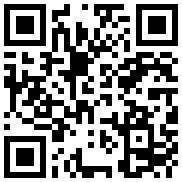
تازه ها



در یادداشتی اختصاصی برای جام جم آنلاین مطرح شد
جنبش مردمی سوریه

در یادداشتی اختصاصی برای جام جم آنلاین مطرح شد



















